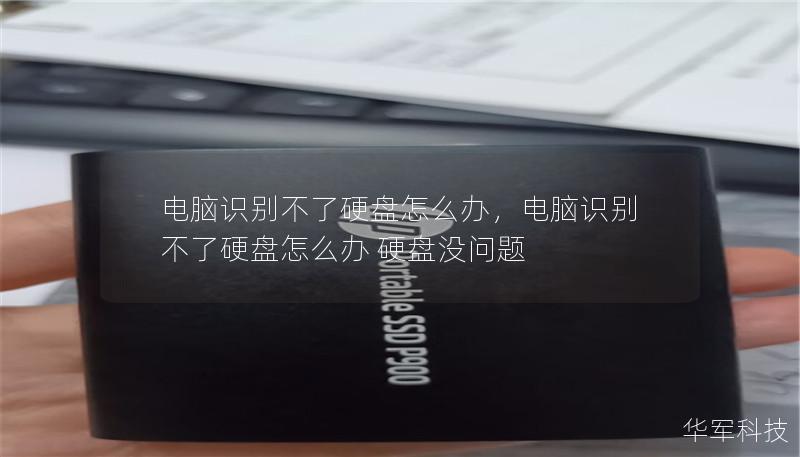电脑识别不了硬盘?解决方案与专业指导
在日常使用电脑的过程中,许多用户可能会遇到一个令人沮丧的问题,那就是电脑识别不了硬盘。这种情况不仅会导致数据无法访问,还可能影响到工作和生活的正常进行。本文将详细探讨这一问题的可能原因,并提供相应的解决方案,帮助您轻松应对这一困扰。
一、电脑识别不了硬盘的常见原因
1. 硬盘连接问题
最常见的原因往往是硬盘与电脑之间的连接出现了问题。无论是外接硬盘还是内置硬盘,连接线的松动、损坏或接口不良都可能导致电脑无法识别硬盘。建议用户检查硬盘的数据线和电源线,确保它们连接牢固。
2. 硬盘驱动程序问题
驱动程序的问题也可能导致电脑无法识别硬盘。如果驱动程序过时或损坏,电脑就无法正常识别硬盘。用户可以尝试更新或重新安装硬盘驱动程序,以解决这一问题。

3. 硬盘故障
硬盘本身的故障也是一个重要原因。硬盘在长时间使用后可能出现物理损坏或逻辑故障,导致系统无法识别。用户需要考虑使用专业的数据恢复工具或寻求专业服务。
二、解决方案
1. 检查硬件连接
在排查问题时,首先应当检查硬盘的连接。对于外接硬盘,确认USB接口和电源线是否正常。如果是内置硬盘,建议打开机箱,仔细检查SATA线和电源线的连接情况。
2. 更新驱动程序
如果硬盘连接正常,但仍然无法识别,可以尝试更新驱动程序。在设备管理器中找到硬盘驱动,右键点击选择“更新驱动程序”,然后按照提示进行操作。
3. 使用磁盘管理工具
在Windows系统中,用户可以打开“磁盘管理”工具,查看硬盘的状态。如果硬盘显示为“未分配”,则需要对其进行分区和格式化操作。但请注意,这将清除硬盘上的所有数据,务必提前备份重要数据。
三、数据恢复的专业建议
1. 使用数据恢复软件
如果硬盘因故障而无法识别,用户可以尝试使用一些专业的数据恢复软件。这些软件能够扫描硬盘,寻找可恢复的数据。使用此类软件时需要谨慎,确保不对硬盘进行写入操作,以免覆盖原有数据。
2. 寻求专业服务
对于重要数据的恢复,建议寻求专业的数据恢复服务。专业公司拥有先进的设备和技术,能够更有效地恢复数据,尤其是在硬盘物理损坏的情况下。
四、预防措施
1. 定期备份数据
为了避免因硬盘故障导致的数据丢失,用户应定期备份重要数据。可以使用云存储或外部硬盘进行备份,确保数据安全。
2. 监控硬盘健康状态
使用一些硬盘监控工具,定期检查硬盘的健康状态,以便及时发现潜在问题,防止数据丢失。
总结与常见问题解答
遇到电脑识别不了硬盘的问题,首先要冷静分析原因,逐步排查并采取相应的解决方案。无论是检查硬件连接、更新驱动程序,还是使用数据恢复工具,都是解决问题的有效方法。如果问题依旧存在,建议寻求专业帮助。
FAQ
- 问:为什么我的外接硬盘在电脑上不显示?答:可能是由于连接问题、驱动程序故障或硬盘本身出现了问题,请按照上述步骤进行排查。
- 问:如何恢复无法识别的硬盘上的数据?答:可以尝试使用数据恢复软件进行恢复,或者寻求专业的数据恢复服务。
- 问:如何避免硬盘故障导致的数据丢失?答:定期备份数据和监控硬盘健康状态是有效的预防措施。